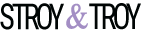Как почистить головку принтера epson, инструкции и рекомендации.
Принтеры марки Epson с непрерывной системой подачи чернил считаются одними из лучших. Они выгодны в эксплуатации, экономны в расходе краски. Подходят для печати в офисных условиях или для домашнего пользования. Когда у устройства возникает проблема с подачей чернил, необходимо заняться чисткой его головки. Это возможно сделать дома своими руками.
Epson L110
 Разные модели принтеров имеют свои особенности прочистки. Процедура проводится по мере надобности, четких ограничений или определенной периодичности нет. Лучше использовать методы, которые не требуют разборки устройства. Так вы продлите срок его эксплуатации. Самый простой способ – это программный. Для его выполнения необходимо открыть пусковое меню и перейти в раздел под названием «Устройства и принтеры». Там нужно найти модель своего принтера, навести на него курсор, нажать, и выбрать в меню категорию «Свойства». Потом с помощью вкладки «Сервис» выбираем «Прочистку головки» и нажимаем на правую кнопочку мышки для пуска программы. Когда прочистка завершена, печатается тестовое изображение. Если пропусков на нем не наблюдается, процесс считается завершенным. При необходимости повторить 2 раза.
Разные модели принтеров имеют свои особенности прочистки. Процедура проводится по мере надобности, четких ограничений или определенной периодичности нет. Лучше использовать методы, которые не требуют разборки устройства. Так вы продлите срок его эксплуатации. Самый простой способ – это программный. Для его выполнения необходимо открыть пусковое меню и перейти в раздел под названием «Устройства и принтеры». Там нужно найти модель своего принтера, навести на него курсор, нажать, и выбрать в меню категорию «Свойства». Потом с помощью вкладки «Сервис» выбираем «Прочистку головки» и нажимаем на правую кнопочку мышки для пуска программы. Когда прочистка завершена, печатается тестовое изображение. Если пропусков на нем не наблюдается, процесс считается завершенным. При необходимости повторить 2 раза.
Как почистить L200
В чистке принтер нуждается, когда головка его забивается и нарушается четкость изображения или текста. Процедура может осуществляться вручную. Необходимые действия:
- Выключить устройство с помощью пусковой кнопки – подождать, пока загорится зеленый индикатор, но не отсоединять от компьютера.
- Далее ложится бумага в его входной лоток – не менее 5 листов. Ее будем использовать для печати.
- Задается команда печатающему устройству по выполнению очистки печатающей головки. Осуществляется она одновременным нажатием кнопок Cancel Reset и питания.
- Проверяется качество печати пробных страниц. Если линии на них четкие и непрерывные, то прочистка прошла успешно. Если линии на бумаге пунктирные, прерывистые, то процесс нужно повторить.
- Нажать Cancel Reset и удерживать 3-5 секунд, пока индикатор не замигает. Это свидетельствует о запуске прочистки.
- После того, как лампочка мигать перестанет, устройство выключается.
Обслуживание L210
 Своевременная чистка принтера позволит повысить продуктивность работы и сделает расход краски экономным. Если документы распечатываются некачественно, настало время привести головку устройства в нормальное состояние для четкой и непрерывной печати. Но часто делать процедуру не рекомендуется, иначе это приведет к обратному эффекту и снизит качество изображения. В пусковом меню находим «Устройства и принтеры». Выбираем среди них свое и запускаем процесс чистки с помощью соответствующей программы. Принтер при этом должен быть выключен, но соединен с компьютером. Когда программа запускает очистку головки, краска подается из донорных отсеков, пройдя через сопла, она удаляет места закупорки или засорения, которые способствуют появлению пробелов, тусклых фрагментов рисунка или текста. После процедуры стоит протестировать устройство, распечатав несколько листов с документами. Если прочистка не удалась, можно дать принтеру время для отдыха и повторить ее по истечении 12 часов.
Своевременная чистка принтера позволит повысить продуктивность работы и сделает расход краски экономным. Если документы распечатываются некачественно, настало время привести головку устройства в нормальное состояние для четкой и непрерывной печати. Но часто делать процедуру не рекомендуется, иначе это приведет к обратному эффекту и снизит качество изображения. В пусковом меню находим «Устройства и принтеры». Выбираем среди них свое и запускаем процесс чистки с помощью соответствующей программы. Принтер при этом должен быть выключен, но соединен с компьютером. Когда программа запускает очистку головки, краска подается из донорных отсеков, пройдя через сопла, она удаляет места закупорки или засорения, которые способствуют появлению пробелов, тусклых фрагментов рисунка или текста. После процедуры стоит протестировать устройство, распечатав несколько листов с документами. Если прочистка не удалась, можно дать принтеру время для отдыха и повторить ее по истечении 12 часов.
Принтер L355
Можно воспользоваться программным методом, аналогичным предыдущей модели устройства. Если же такой способ оказывается неэффективным, стоит попробовать физический метод – промывку специальной жидкостью.Промывочные жидкости OCP RSL и Color-print RED-BLOOD соединяются вместе. Впрыскивание можно делать при помощи шприца. Содержимое взбалтывается. В готовом виде смесь должна быть ярко-розовой. Заправляем перезаправляемые картриджи промывочной жидкостью. Они входят есть в составе комплекта для промывки принтера. Устанавливаем картриджи с жидкостью и делаем несколько прочисток с интервалами 2-3 часа после пары заходов. В сложных случаях разрешается оставлять их в устройстве на 12 часов и больше, чтобы получить хорошую результативность. При этом при проверке теста дюз он будет иметь светло розовый оттенок. Если наблюдаете другие цвета, повторите прочистку. Жидкость Color-print RED-BLOOD может использоваться не только для промывки, но и для сохранности принтера. Она не даст головке высохнуть и забиться, если возникнет необходимость некоторое время не пользоваться устройством.
Как почистить L800
 Приступать к процедуре нужно, когда на документах во время печати обнаруживаются полосы или бледнеет цвет распечатки. Для этого понадобится промывочная жидкость. Если принтер не сильно замусорен, то можно смочить в ней ватные диски, поместить их на место парковки головки на 12 часов. По истечении нужного времени убрать диски и сделать запуск программного процесса чистки. Процедура проводится исключительно в то время, когда устройство выключено. Если придется вынимать картриджи, то делать это разрешается не 2-3 минуты, и чем быстрее они встанут на место, тем лучше. Это связано с попаданием воздуха в них, что поспособствует очередному высыханию краски и сведет к нулю все ваши предыдущие усилия. Сделав процедуру прочистки правильно, вы легко восстановите работоспособность головки принтера.
Приступать к процедуре нужно, когда на документах во время печати обнаруживаются полосы или бледнеет цвет распечатки. Для этого понадобится промывочная жидкость. Если принтер не сильно замусорен, то можно смочить в ней ватные диски, поместить их на место парковки головки на 12 часов. По истечении нужного времени убрать диски и сделать запуск программного процесса чистки. Процедура проводится исключительно в то время, когда устройство выключено. Если придется вынимать картриджи, то делать это разрешается не 2-3 минуты, и чем быстрее они встанут на место, тем лучше. Это связано с попаданием воздуха в них, что поспособствует очередному высыханию краски и сведет к нулю все ваши предыдущие усилия. Сделав процедуру прочистки правильно, вы легко восстановите работоспособность головки принтера.
Epson sx30
Засохшая головка принтера прочищается при помощи картриджа и реанимирующей жидкости. Порядок процедуры:
- Разобрать картридж и промыть от засохшей краски.
- Выполнить его заправку жидкостью для промывки и установить на место.
- При вставке картриджа предпочтение отдавать нужно тому цветовому каналу, что работает хуже остальных.
- Осуществить чистку, используя меню драйвера устройства.
- Подождать пару часов.
- Напечатать пробный лист. На нем будут заметен остаток краски, которым были забиты сопла, каналы принтера.
- Оставить устройство на 12 часов в таком виде.
- Повторить программную прочистку.
- Подождать 2-3 часа.
- Снова прочистить с помощью опции драйвера устройства.
- Вставить картридж с краской.
- Напечатать пробный лист после прочистки.
Принтер cx4300
 Воспользуйтесь для прочистки устройства обычным программным методом. Если он окажется не результативным из-за большой забитости головки мусором и засохшими чернилами, используйте физический способ промывки. Запаситесь шприцем, трубкой для капельницы, промывочной жидкостью, ножницами, салфеткой и перчатками. После обрезки трубки для капельницы до длины от 5 до 10 см она одевается на шприц. В трубку набирается промывочная жидкость. Нужно включить принтер и открыть крышку, подождать выезда каретки с картриджами до положения замены. Далее устройство отключается. Печатающая головка вручную отодвигается вправо, накладывается салфетка и на нее наезжается головка. Картриджи извлекаются, в их разъемы поочередно вставляется трубка со шприцем для подачи 2-3 кубов промывочного состава. После окончания процедуры система собирается обратно и выполняется 2 прочистки с помощью драйвера принтера. Если в дальнейшем нет желания часто повторять прочистку устройства, желательно распечатывать хотя бы раз в 7 дней по одному цветному листу, чтобы краска не засыхала и не забивала головку принтера.
Воспользуйтесь для прочистки устройства обычным программным методом. Если он окажется не результативным из-за большой забитости головки мусором и засохшими чернилами, используйте физический способ промывки. Запаситесь шприцем, трубкой для капельницы, промывочной жидкостью, ножницами, салфеткой и перчатками. После обрезки трубки для капельницы до длины от 5 до 10 см она одевается на шприц. В трубку набирается промывочная жидкость. Нужно включить принтер и открыть крышку, подождать выезда каретки с картриджами до положения замены. Далее устройство отключается. Печатающая головка вручную отодвигается вправо, накладывается салфетка и на нее наезжается головка. Картриджи извлекаются, в их разъемы поочередно вставляется трубка со шприцем для подачи 2-3 кубов промывочного состава. После окончания процедуры система собирается обратно и выполняется 2 прочистки с помощью драйвера принтера. Если в дальнейшем нет желания часто повторять прочистку устройства, желательно распечатывать хотя бы раз в 7 дней по одному цветному листу, чтобы краска не засыхала и не забивала головку принтера.
Научившись делать прочистку устройства в домашних условиях, вы избавите себя от обращения в сервисные центры и оплаты их услуг.